win7系统提示不是正版怎么办解决 win7系统提示不是正版的解决方法
时间:2017-07-04 来源:互联网 浏览量:
今天给大家带来win7系统提示不是正版怎么办解决,win7系统提示不是正版的解决方法,让您轻松解决问题。
很多win7用户在使用win7操作系统的时候经常提示“此windows副本不是正版",要怎么解决win7提示windows7内部版本7601此副本不是正版呢?下面就跟统一小编一起来看看win7系统提示此windows副本不是正版解决方法首先下载小马win7激活软件,你会看到如图所示的额一个cmd窗口,我们输入数字1,然后按下回车键就可以进行破解。
看到这个提示消息的时候说明激活工作已经完成,重启电脑看看是否变成正版系统了,如果仍然有盗版提示,你需要进行下面一步。
如果激活失败,可能是权限太低,我们右键单击该软件,然后在右键菜单中选择【以管理员身份运行】,接下来的操作方法和上面的一样。
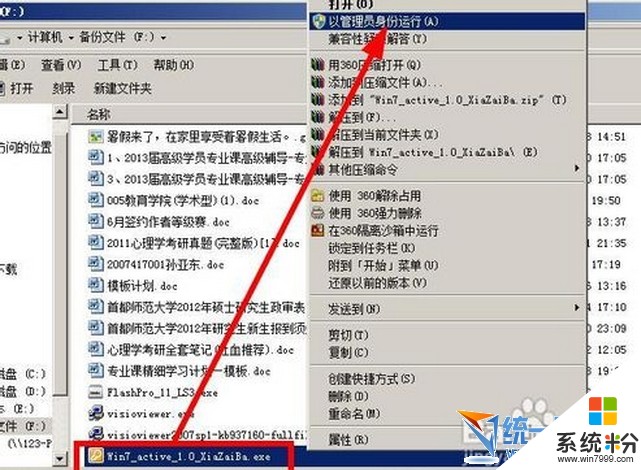
接下来我们要关闭自动更新,否则下次你还会中招,在开始菜单中打开控制面板。

来到控制面板,将查看方式设置为小图标,然后在如图所示的位置就能看到windows update,点击打开
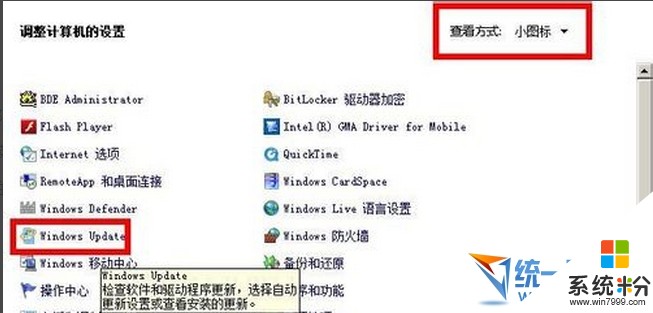
在打开的windows update面板中,我们在导航栏上找到更改设置选项,打开它
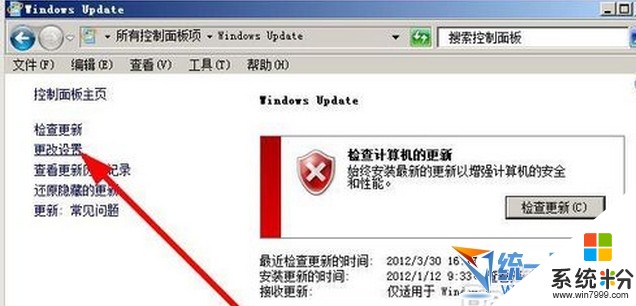
打开更改设置对话框以后,我们先将重要更新设置为从不检查更新,然后取消勾选下面的选项,然后点击确定按钮。如图所示:
以上就是win7系统提示不是正版怎么办解决,win7系统提示不是正版的解决方法教程,希望本文中能帮您解决问题。
我要分享:
Win7系统教程推荐
- 1 win7原版密钥 win7正版永久激活密钥激活步骤
- 2 win7屏幕密码 Win7设置开机锁屏密码的方法
- 3 win7 文件共享设置 Win7如何局域网共享文件
- 4鼠标左键变右键右键无法使用window7怎么办 鼠标左键变右键解决方法
- 5win7电脑前置耳机没声音怎么设置 win7前面板耳机没声音处理方法
- 6win7如何建立共享文件 Win7如何共享文件到其他设备
- 7win7屏幕录制快捷键 Win7自带的屏幕录制功能怎么使用
- 8w7系统搜索不到蓝牙设备 电脑蓝牙搜索不到其他设备
- 9电脑桌面上没有我的电脑图标怎么办 win7桌面图标不见了怎么恢复
- 10win7怎么调出wifi连接 Win7连接WiFi失败怎么办
Win7系统热门教程
- 1 Win7忘记登陆密码如何重置? Win7忘记登陆密码重置的方法有哪些?
- 2 Win7纯净版系统屏幕键盘无法启动该怎么解决 Win7纯净版系统屏幕键盘无法启动该怎么处理
- 3 cad2010 win7系统64位如何安装 cad2010 win7系统64位安装方法
- 4windows7旗舰版任务栏怎么自定义【图文】
- 5win7系统右下角网络图标显示不正常如何解决? 任务栏无线网络图标的问题
- 6w7系统缓存空间怎么设置|w7缓存空间设置方法
- 7win7电脑ie浏览器闪黑色背景怎么回事
- 8Win7系统修改我的文档保存位置的方法
- 9如何解决win7 64位旗舰版提示“Intel Rapid Start Technology” 解决win7 64位旗舰版提示“intel rapid start technology”的方法
- 10Win7系统本地组策略编辑器无法使用怎么办
最新Win7教程
- 1 win7系统电脑开机黑屏 Windows7开机黑屏怎么办
- 2 win7系统无线网卡搜索不到无线网络 Win7电脑无线信号消失怎么办
- 3 win7原版密钥 win7正版永久激活密钥激活步骤
- 4win7屏幕密码 Win7设置开机锁屏密码的方法
- 5win7怎么硬盘分区 win7系统下如何对硬盘进行分区划分
- 6win7 文件共享设置 Win7如何局域网共享文件
- 7鼠标左键变右键右键无法使用window7怎么办 鼠标左键变右键解决方法
- 8windows7加密绿色 Windows7如何取消加密文件的绿色图标显示
- 9windows7操作特点 Windows 7的特点有哪些
- 10win7桌面东西都没有了 桌面文件丢失了怎么办
